Cara mengintegrasikan Azure Machine Learning dan Azure Synapse dengan aman
Di artikel ini, pelajari cara berintegrasi dengan aman dengan Azure Machine Learning dari Azure Synapse. Integrasi ini memungkinkan Anda menggunakan Azure Machine Learning dari notebook di ruang kerja Azure Synapse Anda. Komunikasi antara kedua ruang kerja diamankan menggunakan Azure Virtual Network.
Prasyarat
Langganan Azure.
Ruang kerja Azure Machine Learning dengan koneksi titik akhir privat ke jaringan virtual. Layanan dependensi ruang kerja berikut juga harus memiliki koneksi titik akhir privat ke jaringan virtual:
Akun Azure Storage
Tip
Untuk akun penyimpanan, ada tiga titik akhir privat yang terpisah; masing-masing untuk blob, file, dan dfs.
Azure Key Vault
Azure Container Registry
Cara cepat dan mudah untuk membangun konfigurasi ini adalah dengan menggunakan templat Bicep atau templat Terraform.
Ruang kerja Azure Synapse dalam jaringan virtual terkelola, menggunakan titik akhir privat terkelola. Untuk informasi selengkapnya, lihat Azure Synapse Analytics Managed Virtual Network.
Peringatan
Integrasi Azure Machine Learning saat ini tidak didukung di Synapse Workspaces dengan perlindungan penyelundupan data. Saat mengonfigurasi ruang kerja Azure Synapse Anda, jangan aktifkan perlindungan penyelundupan data. Untuk informasi selengkapnya, lihat Azure Synapse Analytics Managed Virtual Network.
Catatan
Langkah-langkah dalam artikel ini membuat asumsi sebagai berikut:
- Ruang kerja Azure Synapse berada dalam grup sumber daya yang berbeda dari ruang kerja Azure Machine Learning.
- Ruang kerja Azure Synapse menggunakan jaringan virtual terkelola. Jaringan virtual terkelola mengamankan konektivitas antara Azure Synapse dan Azure Machine Learning. Ini tidak membatasi akses ke ruang kerja Azure Synapse. Anda akan mengakses ruang kerja melalui internet publik.
Memahami komunikasi jaringan
Dalam konfigurasi ini, Azure Synapse menggunakan titik akhir privat terkelola dan jaringan virtual. Jaringan virtual terkelola dan titik akhir privat mengamankan komunikasi internal dari Azure Synapse ke Azure Machine Learning dengan membatasi lalu lintas jaringan ke jaringan virtual. Ini tidak membatasi komunikasi antara klien Anda dan ruang kerja Azure Synapse.
Azure Machine Learning tidak menyediakan titik akhir privat terkelola atau jaringan virtual, dan sebagai gantinya menggunakan titik akhir privat dan jaringan virtual yang dikelola pengguna. Dalam konfigurasi ini, komunikasi internal dan klien/layanan dibatasi ke jaringan virtual. Misalnya, jika ingin langsung mengakses studio Azure Machine Learning dari luar jaringan virtual, Anda akan menggunakan salah satu opsi berikut:
- Buat Azure Virtual Machine di dalam jaringan virtual dan gunakan Azure Bastion untuk terhubung ke sana. Kemudian, hubungkan ke Azure Machine Learning dari VM.
- Buat gateway VPN atau gunakan ExpressRoute untuk menghubungkan klien ke jaringan virtual.
Karena ruang kerja Azure Synapse dapat diakses publik, Anda dapat terhubung ke sana tanpa harus membuat hal-hal seperti gateway VPN. Ruang kerja Synapse terhubung dengan aman ke Azure Machine Learning melalui jaringan virtual. Azure Machine Learning dan sumber dayanya diamankan dalam jaringan virtual.
Saat menambahkan sumber data, Anda juga dapat mengamankan sumber daya di balik jaringan virtual. Misalnya, terhubung dengan aman ke Akun Azure Storage atau Data Lake Store Gen 2 melalui jaringan virtual.
Untuk informasi lebih lanjut, baca artikel berikut:
- Jaringan Virtual Terkelola Azure Synapse Analytics
- Mengamankan sumber daya ruang kerja Azure Machine Learning menggunakan jaringan virtual.
- Menghubungkan ke akun penyimpanan Azure yang aman dari ruang kerja Synapse Anda.
Mengonfigurasi Azure Synapse
Penting
Sebelum mengikuti langkah-langkah ini, Anda memerlukan ruang kerja Azure Synapse yang dikonfigurasi untuk menggunakan jaringan virtual terkelola. Untuk informasi selengkapnya, lihat Azure Synapse Analytics Managed Virtual Network.
Dari Azure Synapse Studio, Buat layanan tertaut Azure Machine Learning baru.
Setelah membuat dan menerbitkan layanan tertaut, pilih Kelola, Titik akhir privat terkelola, lalu + Baru di Azure Synapse Studio.
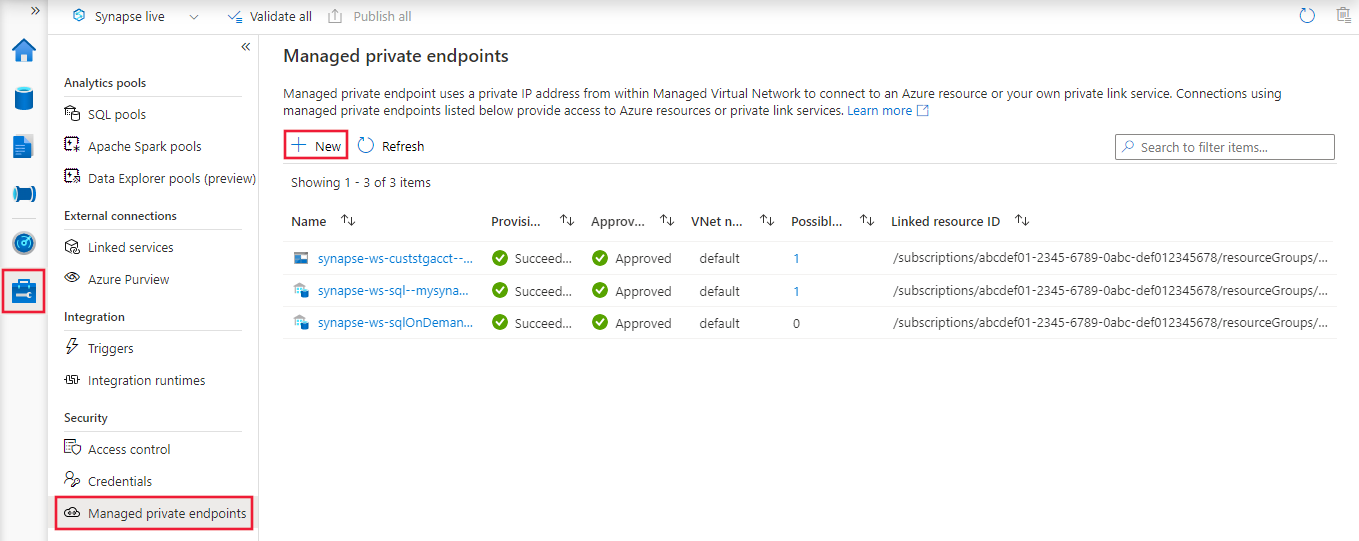
Dari halaman Titik akhir privat terkelola baru, cari Azure Machine Learning, lalu pilih petak.

Saat diminta untuk memilih ruang kerja Azure Machine Learning, gunakan langganan Azure dan ruang kerja Azure Machine Learning yang Anda tambahkan sebelumnya sebagai layanan tertaut. Pilih Buat untuk membuat titik akhir.

Titik akhir akan terdaftar sebagai Menyediakan sampai dibuat. Setelah dibuat, kolom Persetujuan akan mencantumkan status Tertunda. Anda akan menyetujui titik akhir di bagian Konfigurasikan Azure Machine Learning.
Catatan
Dalam cuplikan layar berikut, titik akhir privat terkelola telah dibuat untuk Azure Data Lake Storage Gen 2 yang terkait dengan ruang kerja Synapse ini. Untuk informasi tentang cara membuat Azure Data Lake Storage Gen 2 dan mengaktifkan titik akhir privat untuk itu, lihat Menyediakan dan mengamankan layanan tertaut dengan VNet Terkelola.

Membuat kumpulan Spark
Untuk memverifikasi bahwa integrasi antara Azure Synapse dan Azure Machine Learning berfungsi, Anda akan menggunakan kumpulan Apache Spark. Untuk informasi tentang membuatnya, lihat Membuat kumpulan Spark.
Mengonfigurasi Azure Machine Learning
Dari portal Azure, pilih ruang kerja Azure Machine Learning Anda, lalu pilih Jaringan.
Pilih Titik akhir privat, lalu pilih titik akhir yang Anda buat di langkah sebelumnya. Ini akan memiliki status tertunda. Pilih Setujui untuk menyetujui koneksi titik akhir.

Dari kiri halaman, pilih Kontrol akses (IAM). Pilih + Tambahkan lalu pilih Penetapan peran.

Pilih Peran administrator istimewa, Kontributor, lalu pilih Berikutnya.

Pilih Gunakan, grup, atau perwakilan layanan, lalu klik + Pilih anggota. Masukkan nama identitas yang dibuat sebelumnya, pilih, lalu gunakan tombol Pilih.
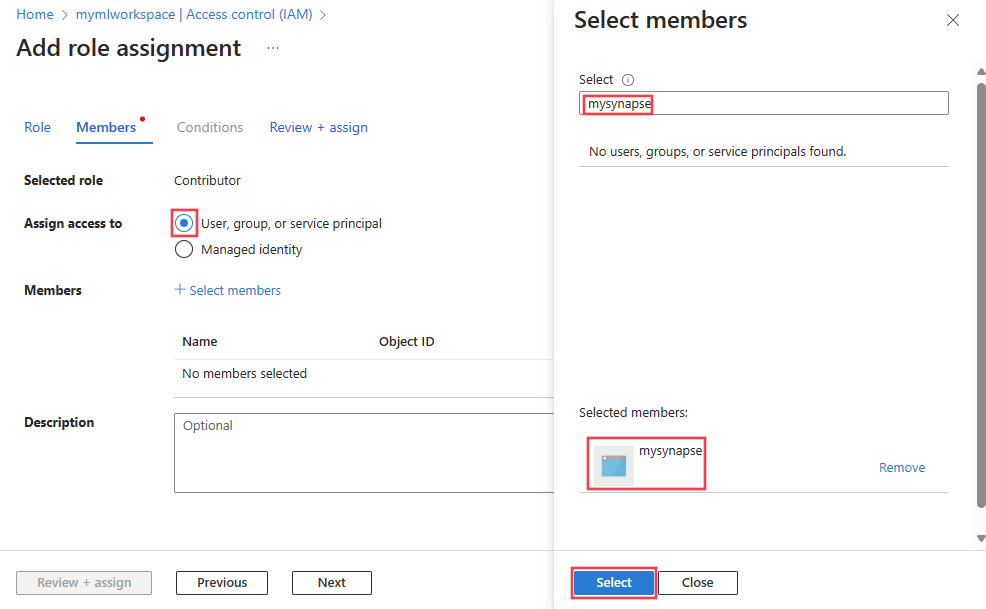
Pilih Tinjau + tetapkan, verifikasi informasi, lalu pilih tombol Tinjau + tetapkan.
Tip
Mungkin perlu beberapa menit bagi ruang kerja Azure Machine Learning untuk memperbarui cache info masuk. Hingga diperbarui, Anda mungkin menerima kesalahan saat mencoba mengakses ruang kerja Azure Machine Learning dari Synapse.
Verifikasi konektivitas
Dari Azure Synapse Studio, pilih Kembangkan, lalu + Notebook.

Di bidang Lampirkan ke, pilih kumpulan Apache Spark untuk ruang kerja Azure Synapse Anda, dan masukkan kode berikut di sel pertama:
from notebookutils.mssparkutils import azureML # getWorkspace() takes the linked service name, # not the Azure Machine Learning workspace name. ws = azureML.getWorkspace("AzureMLService1") print(ws.name)Penting
Cuplikan kode ini terhubung ke ruang kerja tertaut menggunakan SDK v1, lalu mencetak info ruang kerja. Dalam output yang dicetak, nilai yang ditampilkan adalah nama ruang kerja Azure Machine Learning, bukan nama layanan tertaut yang digunakan dalam panggilan
getWorkspace(). Untuk informasi selengkapnya tentang menggunakan objekws, lihat referensi kelas Ruang Kerja.